Hjem > Innføring i bruk av maskinen > Oversikt over kontrollpanelet
Oversikt over kontrollpanelet
Kontrollpanelet kan variere avhengig av modellen.
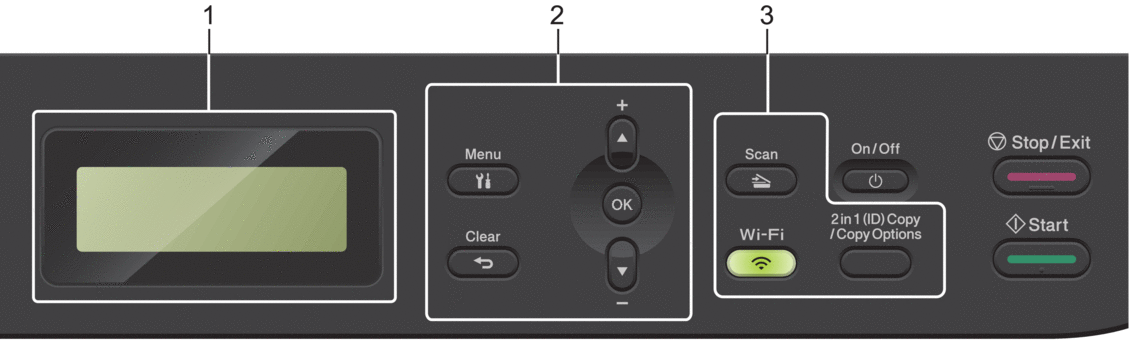
- Display (LCD)
-
Viser meldinger som hjelper deg med å konfigurere og bruke maskinen.
- Hvis maskinen er i Driftsklar- eller Kopiering-modus, viser LCD-skjermen:
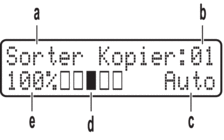
a. Type kopi
b. Antall kopier
c. Kvalitet
d. Kontrast
e. Kopiforhold
- Menyknapper
-
- Menu (Meny)
-
Trykk for å få tilgang til menyen der du programmerer maskinens innstillinger.
- Clear (Slett)
-
- Trykk for å slette angitt data.
- Trykk for å avbryte gjeldende innstilling.
- OK
-
Trykk for å lagre maskinens innstillinger.
 eller
eller 
-
Trykk for å bla opp eller ned i menyer og alternativer.
- Funksjonsknapper
-
- 2 in 1 (ID) Copy/Copy Options (2 i 1 ID/kopi/Kopi Alternativer)
-
Trykk for å kopiere begge sider av et ID-kort på én enkel side.
Trykk for å åpne midlertidige innstillinger for kopiering.
- Wi-Fi (for trådløse modeller)
-
Trykk på og hold inne Wi-Fi-knappen og start installasjonsprogrammet for trådløs tilkobling på datamaskinen. Følg skjerminstruksjonene for å konfigurere en trådløs tilkobling mellom maskinen og nettverket.
Når Wi-Fi-lyset er tent, er maskinen koblet til et trådløst tilgangspunkt. Når Wi-Fi-lyset blinker, er den trådløse tilkoblingen nede eller maskinen holder på med å koble til et trådløst tilgangspunkt.
- Scan (Skann)
-
Trykk for å bytte maskinen til skannemodus.
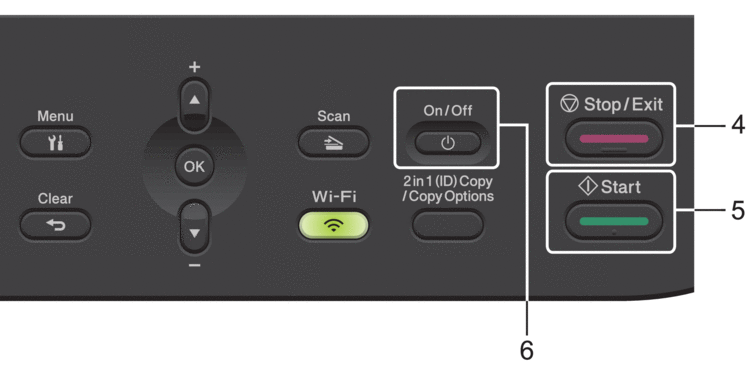
- Stop/Exit (Stopp/Avslutt)
-
- Trykk for å stoppe en handling.
- Trykk for å gå ut av en meny.
- Start
-
- Trykk for å starte kopieringen.
- Trykk for å starte skanning av dokumenter.
 Strøm på/av
Strøm på/av -
Slå på maskinen ved å trykke på
 .
. Slå av maskinen ved å trykke på og holde inne
 . LCD-skjermen viser [Avslutter] og forblir på i et par sekunder før den slår seg av.
. LCD-skjermen viser [Avslutter] og forblir på i et par sekunder før den slår seg av.



